服务公告
**如何连接到主机的打印机?操作指南及注意事项**
发布时间:2025-01-24 20:45
如何连接到主机的打印机?一份详细指南
导语:在日常生活与工作中,打印文件是我们常常需要进行的操作。有时候,我们需要在自己的电脑上连接到主机的打印机进行打印工作。本文将为您详细介绍如何连接到主机的打印机,帮助您顺利完成打印任务。
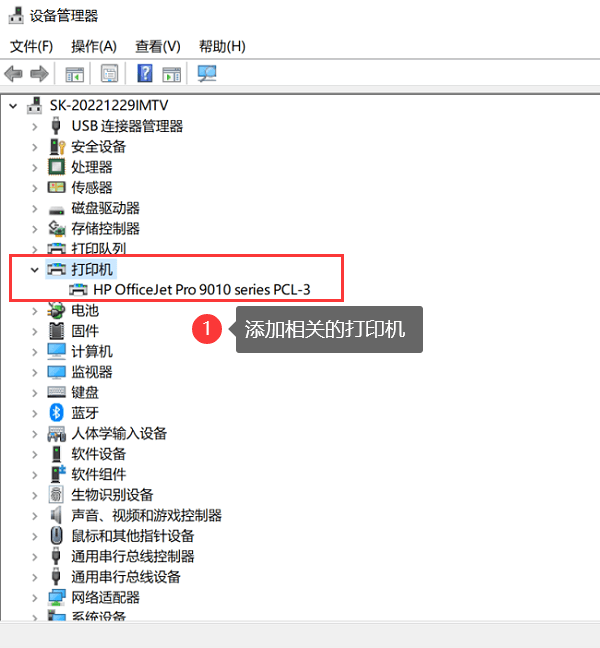
一、准备工作
在开始连接之前,您需要做好以下准备工作:
- 确认主机和您的电脑在同一网络环境下;
- 确认主机的打印机已经开启并连接到主机上;
- 确认您拥有连接打印机的必要权限;
- 确认打印机的驱动程序已经安装在主机上。
二、连接方式
根据打印机的类型和您的需求,有多种连接方式可供选择。下面介绍两种常见的连接方式:通过局域网连接和通过无线连接。
1. 通过局域网连接打印机
局域网连接是最常见的连接方式之一。以下是详细步骤:
- 打开您的电脑,进入“设置”菜单;
- 选择“设备”或“打印机”选项;
- 点击“添加打印机或扫描仪”;
- 在搜索结果中,选择您的打印机型号;
- 根据提示完成安装驱动和设置工作。
如果打印机未被自动搜索到,您也可以手动添加打印机,填写打印机的IP地址和端口号来完成连接。请确保主机的打印机共享功能已开启。如果连接成功,您的电脑就可以开始使用主机的打印机了。
2. 通过无线连接打印机
如果您的打印机支持无线连接功能,您也可以通过无线方式连接到主机的打印机。以下是详细步骤:
- 确保打印机支持无线连接功能并已连接到无线网络;
- 在您的电脑上打开“设置”,选择“设备”或“打印机”选项;
- 点击“添加打印机或扫描仪”;
- 选择“无线打印机”,按照提示搜索并连接打印机;
- 完成驱动安装和设置工作。
无线连接方式相较于局域网连接更为方便,无需使用连接线即可实现打印功能。但需要注意网络安全问题,确保无线网络的稳定性和安全性。
三.常见问题及解决方案:连接打印机时可能遇到的问题包括无法搜索到打印机、无法安装驱动等。针对这些问题,您可以尝试以下解决方案:检查打印机是否已开启并连接到网络;确认打印机的IP地址和端口号是否正确;检查驱动程序是否兼容您的操作系统版本等。如果问题仍未解决,您可以联系技术支持寻求帮助。 四、维护与保养:为了保持打印机的正常运行和延长使用寿命,您需要定期对打印机进行维护。这包括清理打印机的外部和内部、更换耗材如墨盒和碳带等、检查打印机的硬件状态等。此外,还应注意避免在打印机旁放置过多物品以免影响散热等安全问题。请参照打印机的说明书进行正确的维护和保养工作以保障打印机的使用寿命。维护打印机不仅有利于保障打印机的性能更可以提高打印质量提高我们的工作效率。总结:连接到主机的打印机需要一定的准备工作和正确的操作方法才能顺利完成连接并正常使用过程中还需要注意维护与保养以保障打印机的正常运行并延长使用寿命本文详细介绍了如何连接到主机的打印机包括准备工作连接方式以及常见问题及解决方案等内容希望能帮助您顺利完成打印任务提高工作效率祝您生活愉快!
高仿稳定云服务器49元起